250x250
Notice
Recent Posts
Recent Comments
Link
| 일 | 월 | 화 | 수 | 목 | 금 | 토 |
|---|---|---|---|---|---|---|
| 1 | ||||||
| 2 | 3 | 4 | 5 | 6 | 7 | 8 |
| 9 | 10 | 11 | 12 | 13 | 14 | 15 |
| 16 | 17 | 18 | 19 | 20 | 21 | 22 |
| 23 | 24 | 25 | 26 | 27 | 28 |
Tags
- selenium
- node
- FCM
- 파이썬
- OAuth
- python
- pip
- SSH
- https
- 구글 API
- Laravel
- MacOS
- 해시키
- PostgreSQL
- ubuntu
- AWS
- 안드로이드
- mac
- Android
- MYSQL
- flutter
- Vue.js
- Vue
- Prometheus
- nginx
- Passport
- Cordova
- window
- alb
- php
Archives
- Today
- Total
728x90
반응형
목록MFA (1)
728x90
반응형
print( sjw.iq == 200) output : true
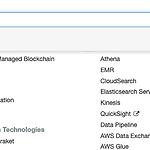 [AWS MFA] 초보자도 할 수 있는 MFA 설정하기
[AWS MFA] 초보자도 할 수 있는 MFA 설정하기
보안 관련 이슈들은 항상 아찔해요 ㅠㅠ 저희도 아찔한 일이 생겨서 컨설팅을 받고 MFA를 적용하려고 합니다. 1. 우선 aws 에 접속하여 로그인을 해줍니다! 2. IAM 에 들어가주세요! 그러면 보안 상태에서 MFA 관련 텍스트를 보실 수 있습니다. MFA 관리로 들어가주세요! MFA 활성화를 누르면! 다음과 같이 나오는데 가상 MFA 디바이스를 선택하고 계속을 눌러 줍니다! 해당 화면이 나오는데 우선 앱에서 Google Authenticator 를 설치해줍니다! 그리고 QR 코드를 표시하고 앱에서 스캔하면 코드가 나옵니다! 그러면 첫번쨰 코드로 입력하시고 조금 기다리면 코드가 변경돼요~! 그 변경된 코드를 두번째로 입력하게 되면 MFA가 활성화 됩니다~! 다음 부터 로그인시에 해당 코드값을 추가로 입..
SERVER/AWS
2020. 8. 19. 13:38
